Často vybíráme příkazový řádek Ubuntu v terminálu spíše než jeho vizuální formu , protože je snazší a rychlejší použití. Příkazový řádek také využívá méně strojových prostředků než grafická aplikace a úlohy můžete snadno automatizovat pomocí jednořádkového příkazu.
Jedním z běžných každodenních úkolů je stahování souborů. Pomocí příkazového řádku můžete tento úkol snadno a rychle provést.
V tomto tutoriálu se budeme zabývat nejpopulárnějšími příkazy, které se používají ke stahování souborů z příkazového řádku nebo terminálu.
Stahování souborů pomocí příkazového řádku
Budeme diskutovat o následujících pěti příkazech stahování používaných v terminálu Linux:
- rTorrent
- wget
- kroucení
- w3m
- elinks
příkaz rTorrent
Krok 1. Chcete-li nainstalovat balíček rTorrent, použijte následující příkaz:
sudo apt install rtorrent
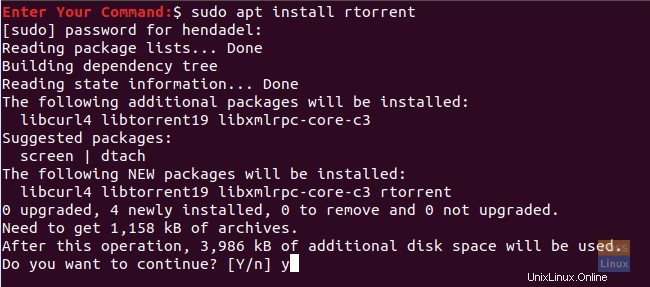
Krok 2. Nyní zkontrolujte, zda se rtorrent úspěšně stáhl.
rtorrent
Po provedení předchozího příkazu by se měla objevit obrazovka podobná té níže.
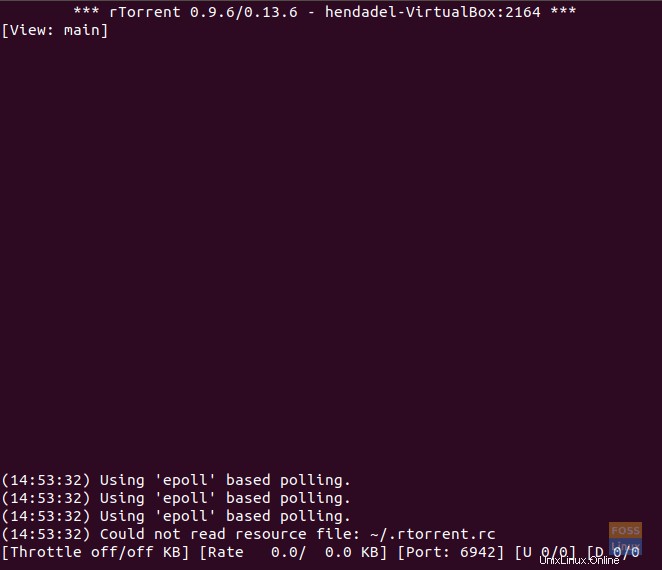
Nyní můžete začít stahovat jakýkoli torrent vložením odkazu na torrent a stisknutím kláves CTRL+S. Chcete-li ukončit aplikaci rtorrent, použijte kombinaci kláves CTRL+q.
příkaz wget
Krok 1. Pro instalaci balíčku wget použijte následující příkaz.
sudo apt install wget
Krok 2. Zkontrolujte verzi wget a ujistěte se, že je úspěšně nainstalována.
wget --version
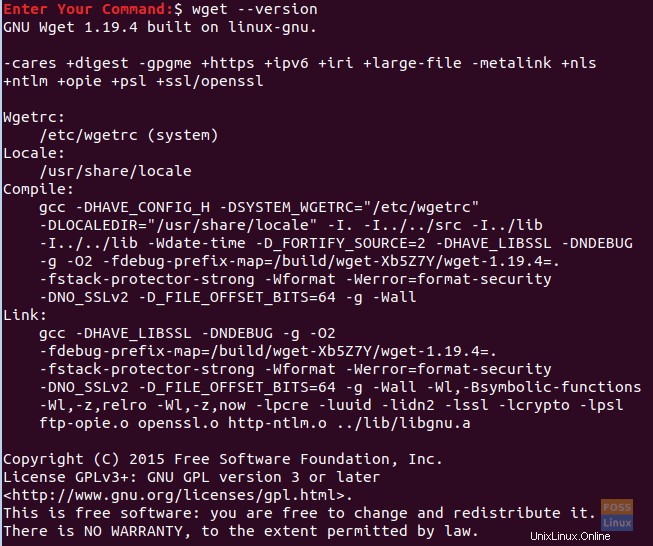
Krok 3. Nyní můžete začít instalovat libovolný soubor, který chcete, pomocí příkazu wget vedle odkazu a okamžitě se začne stahovat.
wget download_file_url
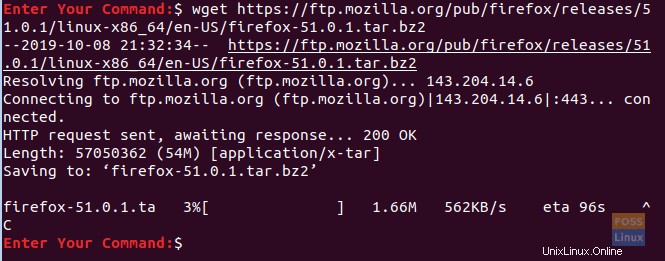
V případě, že potřebujete stáhnout více souborů pomocí příkazu wget, musíte vytvořit nový textový soubor a zapsat všechny adresy URL souborů, které potřebujete stáhnout. Dále použijte název souboru spolu s příkazem wget následovně:
wget -i downloadlist.txt
příkaz curl
Krok 1. Chcete-li nainstalovat příkaz curl, použijte následující příkaz.
sudo apt install curl
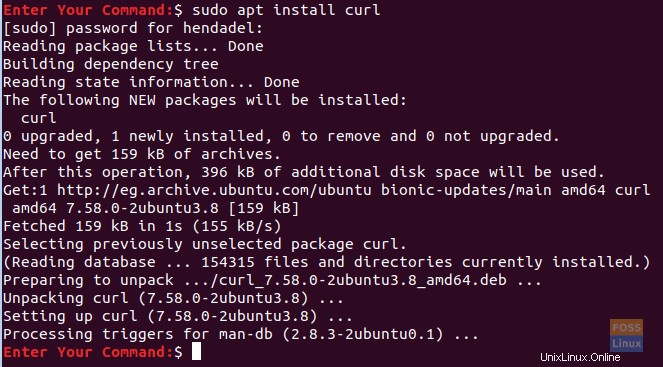
Krok 2. Chcete-li stáhnout soubor pomocí příkazu curl, budete muset napsat adresu URL souboru vedle příkazu curl následovně:
curl -O download_file_url
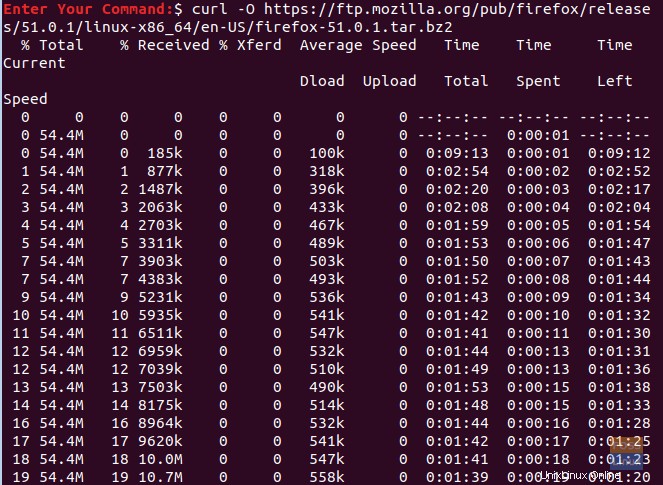
V případě, že potřebujete stáhnout více souborů pomocí příkazu curl, použijte příkaz jako je ten níže:
curl -O download_file_url_1 -O download_file_url_2
příkaz w3m
Krok 1. Chcete-li nainstalovat příkaz w3m, můžete použít následující příkaz.
sudo apt install w3m
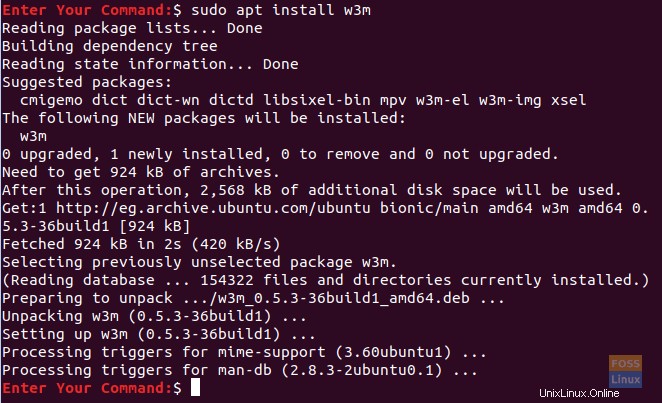
Krok 2. Chcete-li začít procházet URL, můžete použít níže uvedený příkaz.
w3m website_url

Měla by se vám zobrazit obrazovka podobná té níže; dále můžete začít procházet webovou stránku a stáhnout ji z ní.
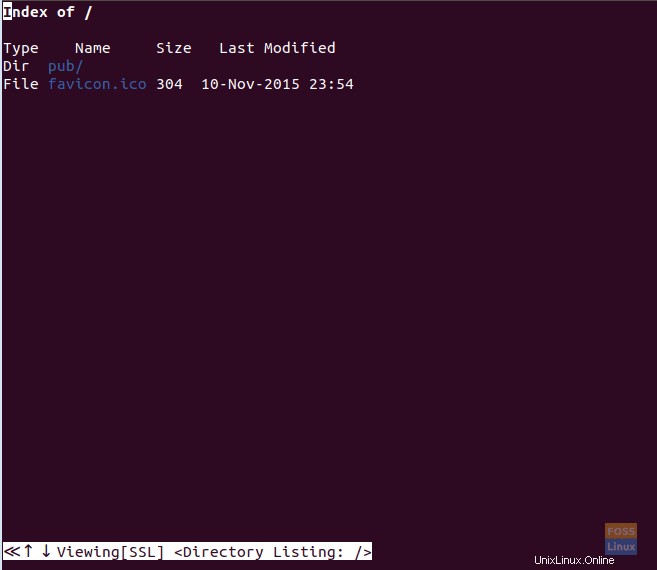
příkaz elinks
Krok 1. Ke stažení balíčku elinks můžete použít následující příkaz.
sudo apt install elinks
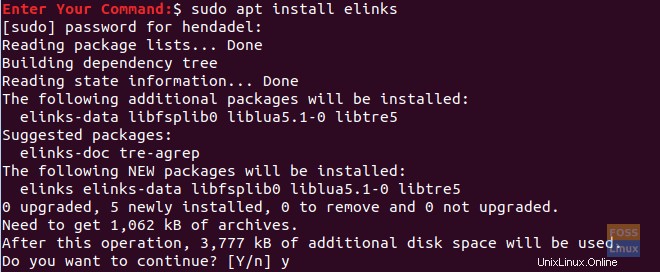
Krok 2. Chcete-li začít procházet web pomocí dalšího příkazu.
elinks website_url

Měla by se objevit uvítací obrazovka, jako je ta níže.
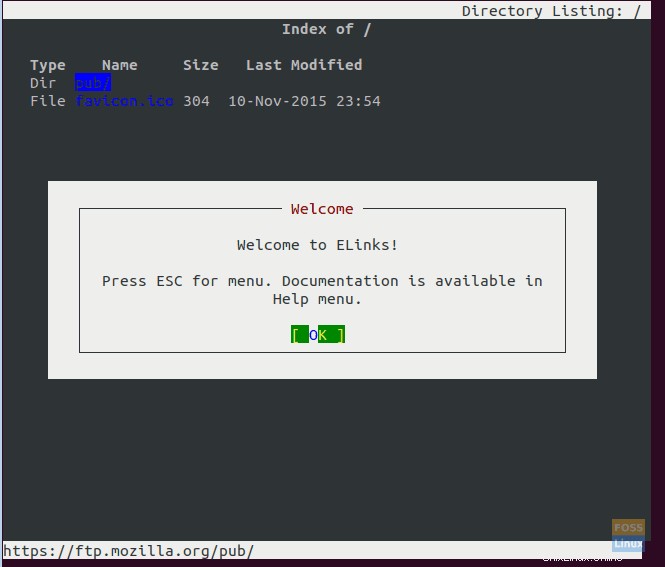
Pro pokračování můžete stisknout OK a můžete přejít k souboru, který si nyní potřebujete stáhnout.
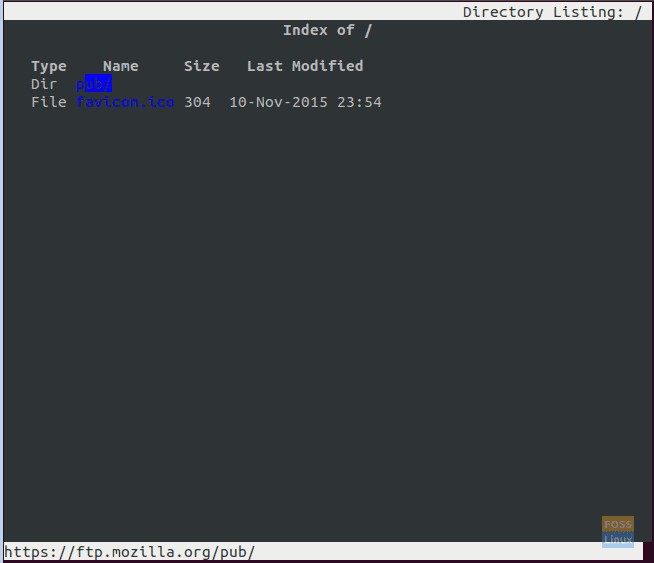
Gratulujeme, nyní si můžete vybrat libovolný způsob stahování souborů.